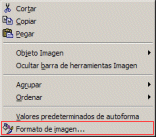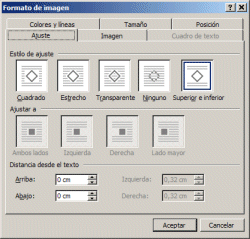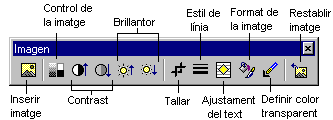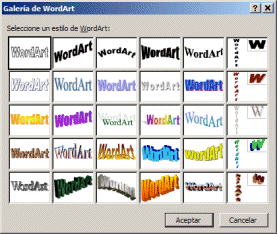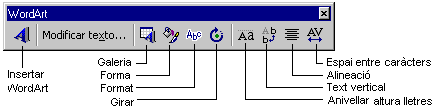|
|
|||||
|
Inserir, seleccionar,
duplicar i suprimir texts, dibuixos, imatges i gràfics El Microsoft
Word, igual que altres tractaments de textos de l'entorn Windows, permet inserir
objectes de diferents tipus. Les possibilitats són les
següents:
· Si l'objecte és un dibuix, cal
activar la icona · Si és un full de càlcul
Microsoft Excel, cal activar la icona · Si és una equació, cal
activar l'opció Inserir/Objecte /Microsoft Editor
equacions 3.0 · Si és un organigrama, cal
activar l'opció Inserir/Objecte/ MS Organization Chart 2.0.
Tots aquests
objectes inserits tenen un contorn, el format del qual podeu modificar des de
l'opció Format | Bores i ombrejat o des del d’ el
ratolí ( botó dret ). També
podeu modificar aspectes formals de l'objecte (segons el tipus d'objecte)
activant l'opció Format/ imatge mitjançant el
menú Format o el menú contextual del ratolí
Si voleu que
la imatge estigui lligada a un paràgraf, desactiveu l'opció surar
o amb l'opció surar activa, activeu Moure objecte amb el
text.
Els quadres de text, a part de les possibilitats dels marcs, en tenen
unes d' addicionals entre les quals hi ha les següents:
|
|||||
|
|
|||||
|
Objectes
gràfics La barra d'eines Imatge facilita el canvi de
format de les imatges seleccionades.
Si voleu situar l'objecte en un punt concret del document,
desactiveu l'opció surar sobre el text. Si s'ha inserit sense
desactivar-lo, el podeu tallar i enganxar des de l'opció Edició
| Enganxar especial… indicant el tipus d'objecte i desactivant
l'opció surar sobre el text. |
|||||
|
|
|||||
|
Imatges predissenyades El Word inclou una galeria d'imatges que permet millorar
la presentació dels documents; aquestes imatges estan agrupades en
categories.
Formes automàtiques
|
|||||
|
|
|||||
|
El Word també inclou un conjunt de formes que es
poden inserir en els documents. És possible canviar-los la
grandària, girar, canviar el color i combinar-les entre si. El
menú Formes automàtiques de la barra d'eines Dibuix conté diverses
categories de formes. És possible amb el botó dret del
ratolí, escollir l'opció Afegir text i començar a
escriure; el text afegit forma part de la forma i es mou amb aquesta, tot i
que no gira si es gira aquella (el text es pot girar 90º amb
l'opció Format | Direcció del text…).Per inserir
una autoforma en un document, activeu l'opció Inserir | Imatge |
Formes automàtiques.
|
|||||
|
|